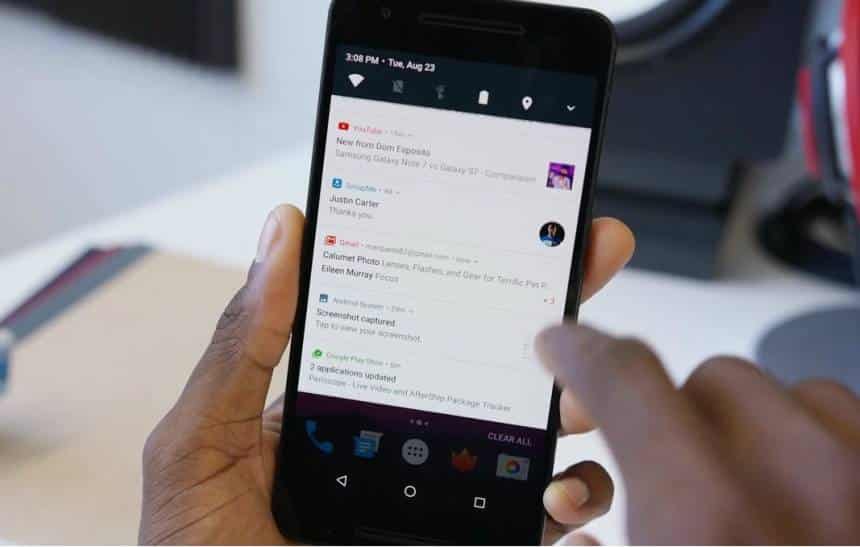Já aconteceu de você receber uma notificação, dispensá-la e, mais tarde, precisar dela novamente? Seja porque ela era uma notificação particularmente útil (um aplicativo de transporte oferecendo uma promoção, por exemplo), seja porque ela era impactante (tirar print de uma mensagem recebida sem que ela fosse marcada como lida), ter um histórico de notificações pode ser importante.
Felizmente, há mais de uma maneira de se fazer isso no Android. E, se você não quiser, nem precisa baixar nada. A maneira mais rápida, no entanto, é baixar um aplicativo bem leve (menos de 2 MB) para conseguir acessar facilmente o registro de notificações que todos os celulares Android têm, mesmo que ele fique um pouco escondido:
Assim, da próxima vez que você dispensar sem querer uma notificação importante, vai poder recuperá-la com facilidade. Como o método que usa o app é mais rápido, vamos falar dele primeiro. Mas ensinaremos a fazer isso sem aplicativo em seguida. Veja a seguir como ter acesso ao seu histórico de notificações por meio das configurações do Android:
I – Baixando um aplicativo:
1. Abra a Play Store e instale o aplicativo “Notification History Log”;

2. Quando o app terminar de ser instalado, abra-o;

3. Na parte inferior da tela inicial do aplicativo, duas opções para ver notificações:

Advanced History: Clique nessa opção se quiser ver as notificações junto com o conteúdo delas. O aplicativo mostrará a lista da mais recente para a mais antiga. Também é possível ter informações sobre o aplicativo que exibiu aquele alerta;

Notification History: Clique nessa opção para ver o registro de notificações oficial do Android. Nele, é possível ver apenas o aplicativo que notificou e quando houve o alerta;

II – Sem baixar nada
Se você preferir fazer isso sem baixar nenhum app, é possível também. Veja como:
1. Em alguns celulares com Android mais antigo, é necessário ativar o modo de desenvolvedores para ter acesso a esse recurso. Para fazer isso, comece na tela inicial, deslize o dedo para baixo e clique no ícone de engrenagem;

2. Desça até o fim da tela e escolha “Sobre o dispositivo”;

3. Desça um pouco a tela e clique várias vezes sobre a opção “Versão da banda de base”. Isso irá ativar o modo de desenvolvedor (mas você não deve perceber nenhuma grande mudança);

4. Agora volte à tela inicial e segure o dedo em algum espaço vazio para acessar o editor de atalhos. Escolha então a opção “Widgets” que aparece na parte inferior da tela;

5. Desça o menu até achar o widget “Configurar”, então selecione-o;

6. No menu que aparece, escolha a opção “Registro de notificações”. Com isso, um atalho para o registro de notificações aparecerá na sua tela inicial;

7. Ao clicar nesse menu, você poderá rever todas as notificações que recebeu.